Sur Windows ou macOS, chaque utilisateur a sa préférence s’agissant de la disposition du clavier. Si la disposition actuelle de votre clavier ne vous arrange pas, vous allez pouvoir en changer et le mettre en QWERTY ou AZERTY suivant ce que vous souhaitez.
Les deux dispositions, QWERTY et AZERTY, tirent leurs noms des premières lettres de la rangée supérieure des lettres alphabétiques. Tandis que le clavier AZERTY est destiné aux utilisateurs francophones, QWERTY quant à lui est mieux adaptée aux utilisateurs anglophones. Plusieurs raisons peuvent pousser à basculer de l’un vers l’autre.
Comment changer un clavier QWERTY en AZERTY sur Windows ?
Sur Windows, vous pouvez changer la disposition de votre clavier à travers les paramètres de gestion des préférences linguistiques ou en utilisant des raccourcis clavier. Par défaut, Windows utilise la langue d’affichage du système comme langue de saisie, bien que cela ne soit pas toujours le cas.
Raccourcis Windows pour passer d’un clavier QWERTY en AZERTY
- Appuyez simultanément sur les touches MAJ et ALT. Cette combinaison des touches permet de mettre un clavier en QWERTY et de revenir à la disposition AZERTY ou de basculer vers une autre langue installée sur Windows.
- Appuyez simultanément sur les touches ALT et SHIFT ou sur les touches WINDOWS
 et ESPACE. Les langues utilisées seront affichées à l’écran et vous pourrez sélectionner celle de votre choix, toujours à l’aide de ces deux touches.
et ESPACE. Les langues utilisées seront affichées à l’écran et vous pourrez sélectionner celle de votre choix, toujours à l’aide de ces deux touches.
Changer la disposition du clavier à travers la gestion des préférences linguistiques
Outre les raccourcis clavier Windows, vous pouvez changer la disposition de votre clavier et le mettre en QWERTY ou AZERTY en passant par les paramètres de gestion des préférences linguistiques.
Au bas droit de votre écran, cliquez sur le symbole de la langue utilisée par votre clavier, FRA par exemple. Choisissez ENG parmi les langues qui vous seront proposées et votre clavier passera en QWERTY :
![]()
Vous pouvez aussi le faire en accédant aux paramètres. Sur Windows 7 et 8, allez dans le Panneau de configuration ensuite dans « Horloge et Région » . Rendez-vous dans la gestion du clavier et langues, sélectionnez la langue à utiliser pour le clavier. Sur Windows 10, cliquez sur « Préférences linguistiques » :
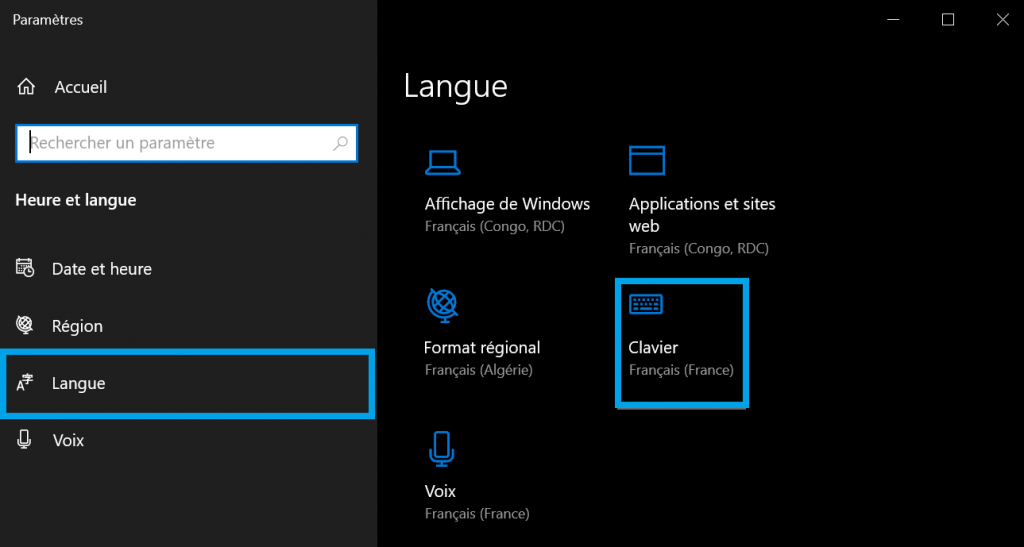
Dans les paramètres Windows (Langue), cliquez sur « Clavier », parcourez la liste déroulante de vos langues et choisissez celle que vous souhaitez utiliser comme méthode d’entrée.
Comment passer d’un clavier QWERTY en AZERTY sur MacBook ?
Changer la disposition du clavier sur Mac est tout aussi simple. Rendez-vous dans les Préférences système, via le menu Pomme ![]() et cliquez sur « Clavier » ou « Langue et texte » pour les anciennes versions.
et cliquez sur « Clavier » ou « Langue et texte » pour les anciennes versions.
Basculez vers « Méthodes de saisie » et ajoutez les langues de votre choix en appuyant sur + au bas gauche. Sélectionnez une langue, ajoutez-la ensuite et cochez « Afficher le menu de saisie dans la barre des menus ».
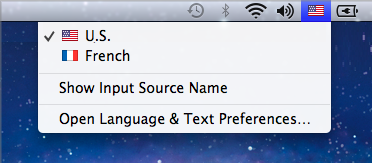
La langue ajoutée fera automatiquement partie de la liste des langues préférées et sera accessible à travers le menu de saisie pour un changement rapide. Vous pourrez ainsi modifier la langue de votre clavier à tout moment, en cliquant sur le drapeau associé.
Comme sur PC Windows, sur Mac aussi vous pouvez changer un clavier QWERTY en AZERTY en utilisant les raccourcis clavier. Pour changer la disposition du clavier sur votre Mac, utilisez la combinaison des touches CONTROL et ESPACE ou celle des touches OPTION, COMMAND et ESPACE.

